一、准备
Ubuntu16.04、GitHub账户、Git、Jupyter Notebook项目
二、打开Terminal(用户和邮箱即为你的GitHub注册的账号和邮箱)
git config --global user.name "wwwjjjnnn"
git config --global user.email "1194348056@qq.com"
三、生成ssh key
1、检查是否已经生成密钥,如果返回3个文件,则说明密钥已经生成。
cd ~/.ssh
2、如果没有密钥,执行该步。(生成过程3次回车键)
ssh-keygen -t rsa -C "1194348056@qq.com"
3、通常在系统根目录下,通过ctrl+h打开隐藏文件夹.ssh,进入文件夹,打开id_rsa.pub,得到ssh key公钥(复制)为GitHub账号配置ssh key。
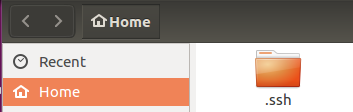
4、切换到GitHub,展开个人头像的小三角,点击settings,然后打开SSH keys菜单, 点击Add SSH key新增密钥(粘贴),填上标题。
四、建立本地仓库
1、Terminal进入Jupyter Notebook项目文件夹下。
2、执行命令,完成初始化后,项目文件夹下多出一个隐藏文件夹.git。
git init
3、执行命令(注意逗号),将所有文件添加到仓库中。
git add .
4、执行命令,双引号内是提交注释。
git commit -m "第一次提交文件"
五、关联GitHub仓库
1、新建Github仓库,并复制仓库地址。
2、执行命令。
git remote add origin https://github.com/wwwjjjnnn/仓库名.git
3、执行命令,上传代码。
git push -u origin master
六、问题
1、出现如下问题: ,解决办法如下:删除远程Git仓库。
,解决办法如下:删除远程Git仓库。
git remote rm origin
七、重复提交已修改文件
git add 文件名(无需添加单双引号)
git commit -m "第二次提交文件"
git remote rm origin
git remote add origin https://github.com/wwwjjjnnn/仓库名.git
git push -u origin master(再输入GitHub帐号名,密码即可)
八、更新代码
第一步:查看当前的git仓库状态,可以使用git status git status 第二步:更新全部 git add * 第三步:接着输入git commit -m "更新说明" git commit -m "更新说明" 第四步:先git pull,拉取当前分支最新代码 git pull 第五步:push到远程master分支上 git push origin master
九 windows 将本地代码上传到github
转载:
https://blog.csdn.net/someday1314/article/details/77825296